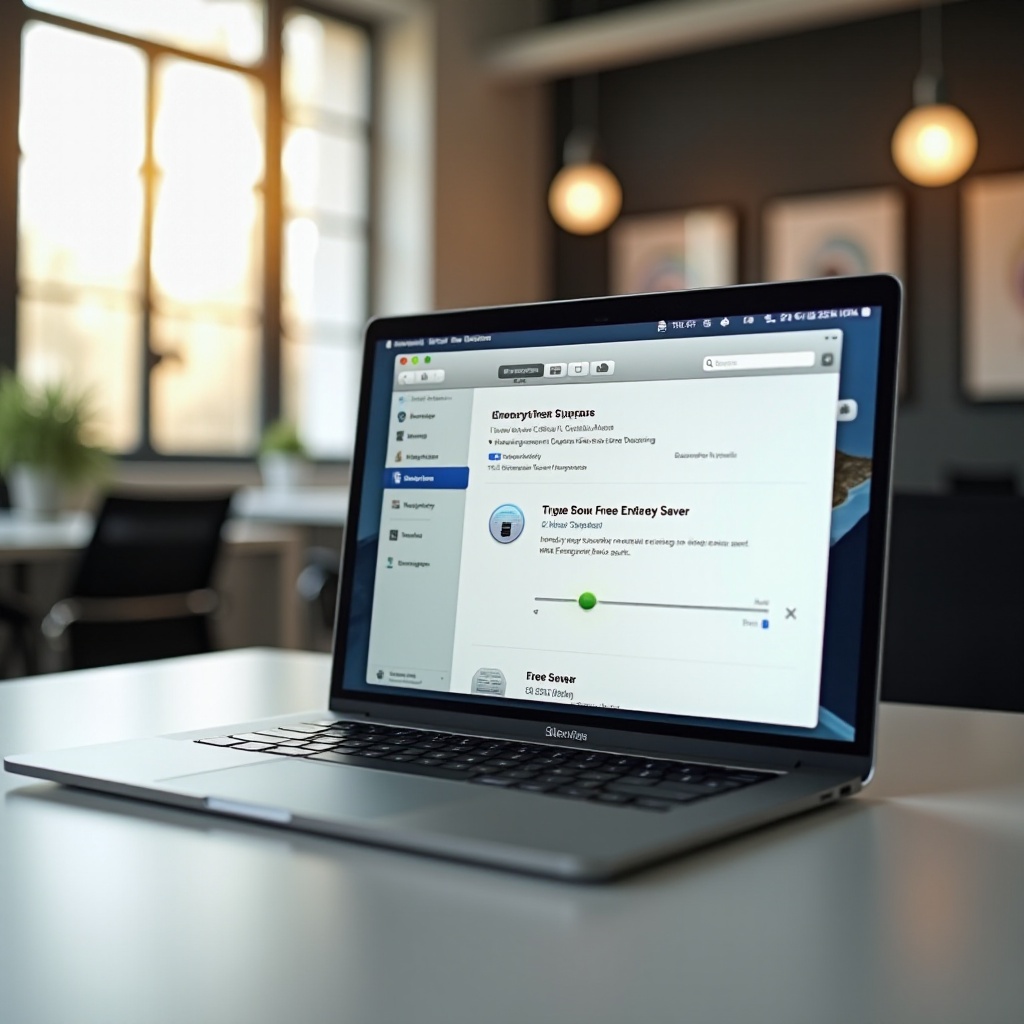المقدمة
تحسين تجربتك الصوتية على اليوتيوب أثناء استخدام جهاز كروم بوك يمكن أن يحسن بشكل كبير من جودة تجربتك المتعددة الوسائط. واحدة من الطرق لترقية تجربتك الصوتية هي ضبط الجهير. تعزيز الجهير يمكن أن يوفر أصواتًا أغنى وأعمق، وهو ما يكون ممتعًا بشكل خاص عند الاستماع إلى الموسيقى، أو مشاهدة الأفلام، أو لعب الألعاب. إذا كنت تتساءل عن كيفية تعديل إعدادات الجهير لليوتيوب على جهازك الكروم بوك، فإن هذا الدليل يحتوي على جميع المعلومات التي تحتاجها.
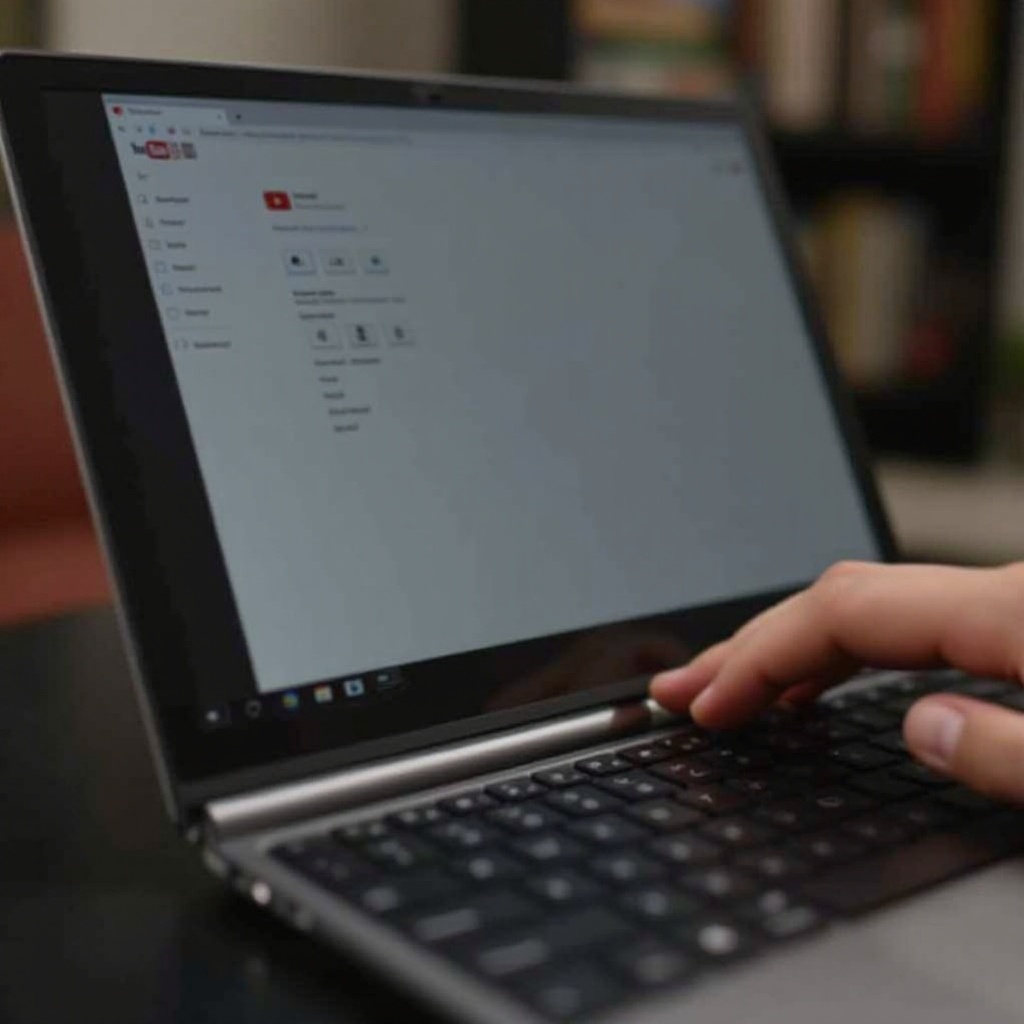
فهم ميزات الصوت في كروم بوك
تُعرف أجهزة كروم بوك ببساطتها وكفاءتها، وهي تأتي مجهزة بمجموعة من ميزات الصوت. إنها توفر جودة صوت جيدة من أول تشغيل، لكن فهم هذه الميزات يمكن أن يساعدك في الاستفادة القصوى من قدرات جهازك الصوتية.
تأتي معظم أجهزة كروم بوك مع سماعات مدمجة جيدة وموصل 3.5 ملم للأجهزة الخارجية. إنها تدعم صيغ فيديو متعددة ولديها إعدادات صوتية سهلة الاستخدام. ولكن قد تكون القدرة على ضبط ترددات محددة مثل الجهير والصوت الكبير محدودة اعتمادًا على الخيارات المدمجة.
فهم الميزات الصوتية التي يوفرها جهازك الكروم بوك بشكل طبيعي يؤسس الأساس للتخصيصات. سواء كنت تشاهد دروسًا، تستمتع بقائمة تشغيل، أو تغوص في فيلم روائي، فإن معرفة موضع هذه الإعدادات يمكن أن يجعل تجربتك الاستماع أكثر متعة بكثير.
الوصول إلى إعدادات الصوت في جهاز كروم بوك
لإجراء أي تغييرات على إعدادات الصوت في جهاز كروم بوك، يجب أن تعرف أولاً من أين تجد هذه الخيارات. إليك دليل خطوة بخطوة لمساعدتك في التنقل إلى إعدادات الصوت.
فتح قائمة الإعدادات
- انقر على الوقت المعروض في أسفل يمين الشاشة لفتح صينية النظام.
- انقر على رمز الترس للوصول إلى قائمة الإعدادات.
التنقل إلى إعدادات الصوت
داخل قائمة الإعدادات:
1. مرر للأسفل وانقر على ‘متقدم’ لتوسيع الإعدادات الإضافية.
2. ابحث واختر قسم ‘إمكانية الوصول’.
3. مرر للأسفل إلى ‘الصوت والترجمة’ حيث ستجد خيارات لتعديل إعدادات الصوت العامة.
نظرة عامة على خيارات الصوت الافتراضية
في قسم ‘الصوت والترجمة’، ستجد عدة خيارات، مثل:
– أدوات تحكم في مستوى الصوت لموازنة حجم المدخلات والمخرجات.
– مفاتيح تبديل الصوت الأحادي لتحسين تمييز الصوت.
– إعدادات الترجمة التي لا تتعلق مباشرة بالجهير ولكنها مفيدة لتحسين الفهم الصوتي والمرئي العام.
في حين أن هذه الإعدادات الافتراضية تقدم تعديلات أساسية، قد لا توفر تحكمًا محددًا في الجهير. لذا، هنا تأتي أهمية الملحقات الطرفية.
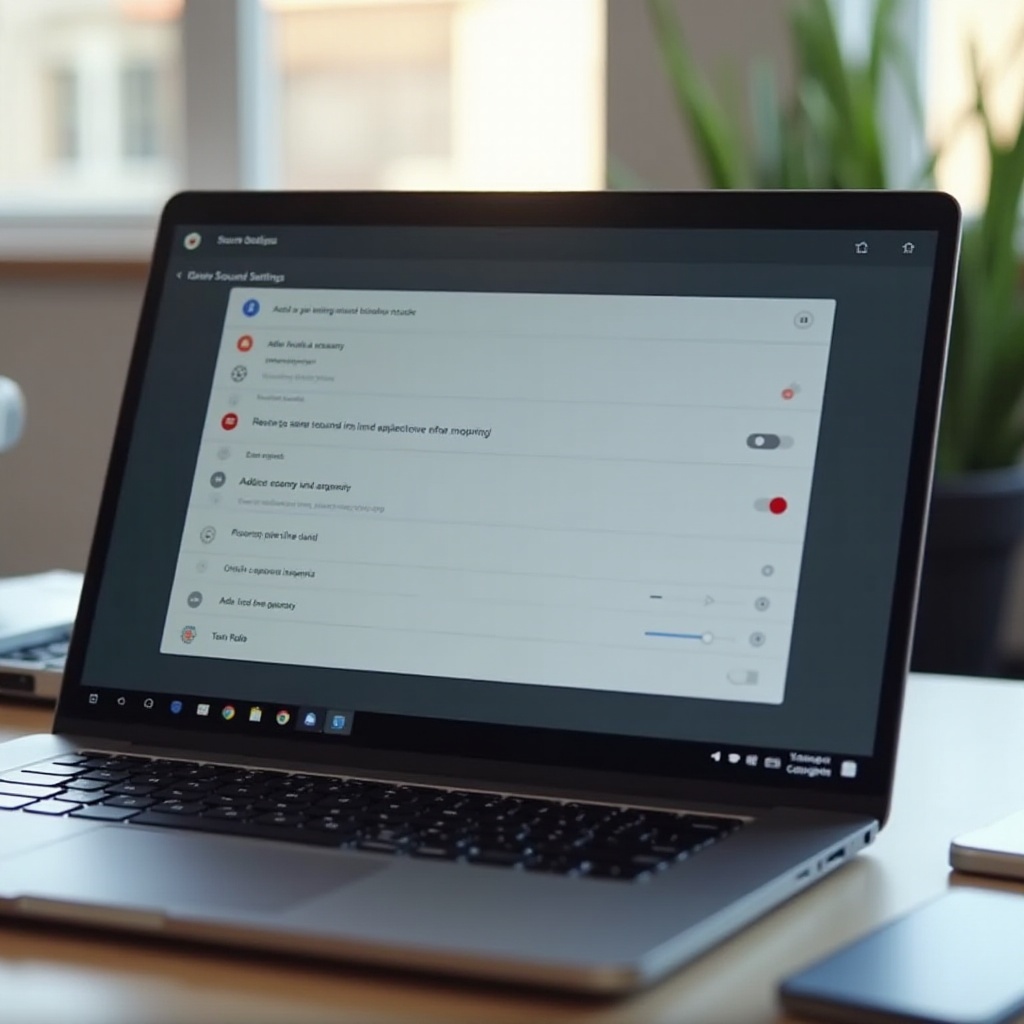
استخدام إضافات كروم لتعديل الجهير
من أجل تحكم قوي أو دقيق في الصوت، بما في ذلك تعديلات الجهير، يمكن أن تكون إضافات كروم مفيدة للغاية. فهي مصممة خصيصًا لتعزيز تجربتك في التصفح، والكثير منها موجه نحو تخصيص الصوت.
فوائد استخدام إضافات الصوت
استخدام إضافات الصوت يمكن أن يوفر:
– تحسين جودة الصوت من خلال ملفات صوتية مخصصة.
– إعدادات متقدمة لتعديل الجهير، الصوت الكبير، وترددات صوتية أخرى.
– تعديلات في الوقت الفعلي أثناء مشاهدة الفيديوهات على اليوتيوب.
الإضافات الموصى بها لتعديل الجهير
إليك بعض الإضافات الصوتية ذات التقييم العالي التي يجب أن تأخذها في عين الاعتبار:
1. Audio EQ: يقدم مجموعة من معادلات الصوت القابلة للتخصيص.
2. Audio Master: معروف بواجهته السهلة الاستخدام وتأثيراته الصوتية المتنوعة.
3. Ears: Bass Boost, EQ Any Audio!: يسمح بإجراء تعديلات محددة للترددات، بما في ذلك الجهير، في الوقت الفعلي.
دليل التثبيت والإعداد
- افتح متجر كروم وابحث عن الإضافة الصوتية المطلوبة.
- انقر على زر ‘إضافة إلى كروم’ وقم بتأكيد التثبيت.
- بعد التثبيت، يجب أن يظهر رمز في شريط الأدوات.
- انقر على الرمز لفتح إعدادات الإضافة.
- اختر علامة التبويب ‘المعادل’ (إذا كانت متاحة) وقم بضبط مستويات الجهير بتحريك شريط التمرير للترددات الدنيا نحو الأعلى.
- احفظ هذه الإعدادات.
تقنيات تخصيص الصوت المتقدمة
إذا لم تلبي إضافات كروم احتياجاتك تمامًا، هناك طرق متقدمة أخرى لتخصيص إخراج الصوت في جهاز كروم بوك.
استخدام برامج صوتية خارجية
بعض البرامج الصوتية الخارجية متوافقة مع أجهزة كروم بوك ويمكن استخدامها لضبط إعدادات الجهير الصوتية. برامج مثل Equalizer APO، على الرغم من أنها مصممة بشكل رئيسي لنظام ويندوز، يمكن أن تعمل عن طريق استخدام تطبيقات لينكس لأولئك الذين يشعرون بالراحة مع التكوينات التقنية.
توصيل أجهزة صوتية خارجية
بالنسبة لعشاق الصوت والمستمعين الجادين، يمكن أن تكون الأجهزة الصوتية الخارجية مثل محولات الصوت الرقمية والبطاقات الصوتية المخصصة استثمارًا ممتازًا. تعتمد هذه الأجهزة بشكل أقل على البرامج وتوفر جودة عالية، مما يسمح بتعديلات الجهير المعتمدة على الأجهزة.
موازنة الجهير مع عناصر الصوت الأخرى
يجب أن يكون تعديل الجهير جزءًا من إعداد صوتي شامل. لضمان أن تعديلاتك تقدم أفضل جودة صوت:
– موازنة الجهير مع الصوت الكبير والوسطي لتجنب غلبة الترددات الأخرى.
– اختبار الاستماع لأنواع مختلفة من المحتوى بعد التعديلات لضمان بقاء جودة الصوت العامة عالية.
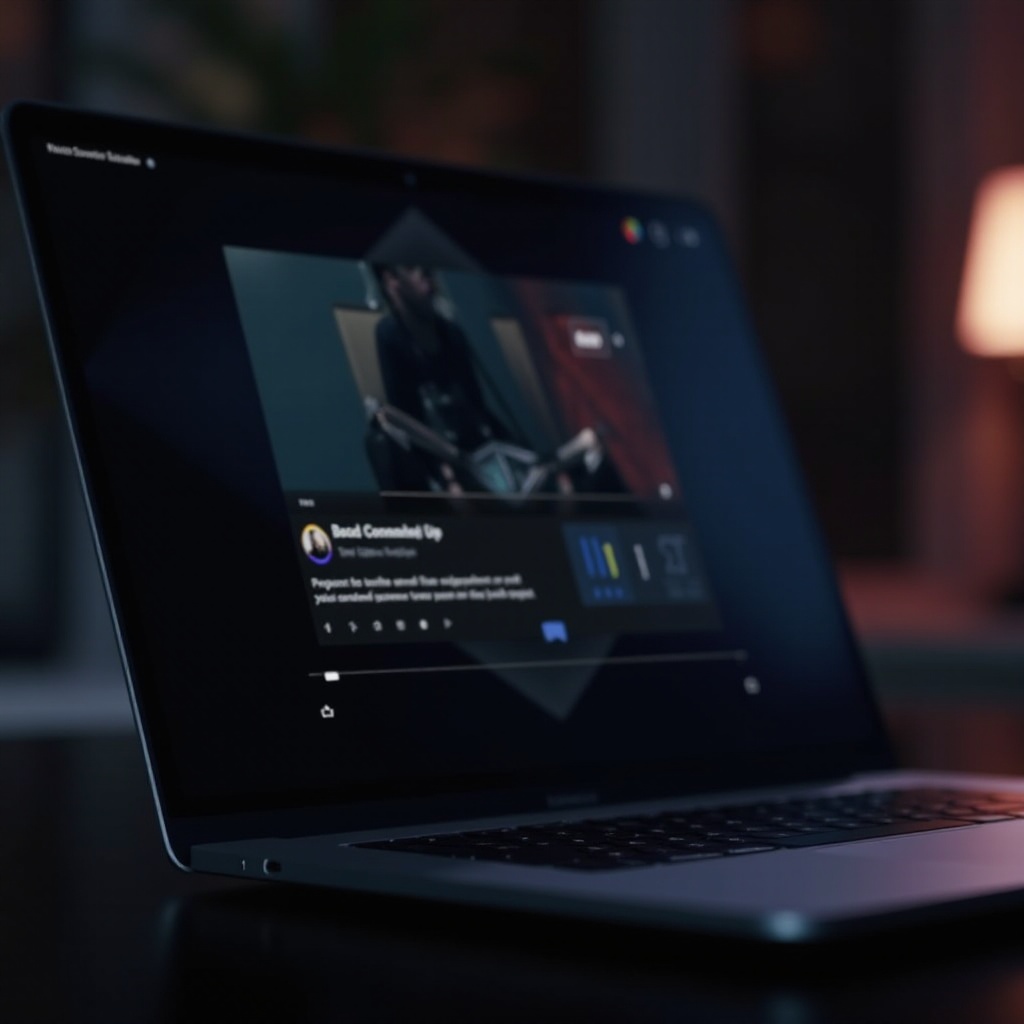
الخاتمة
يمكن أن يؤدي ضبط الجهير على اليوتيوب لجهاز كروم بوك إلى رفع تجربتك الاستماع. سواء من خلال الإعدادات المدمجة، أو إضافات كروم، أو الأجهزة الخارجية، هناك طرق متعددة لتحسين جودة صوتك. استكشف هذه الخيارات للعثور على الطريقة الأفضل التي تناسب احتياجاتك، واستمتع بتجربة صوتية أغنى عند مشاهدة فيديوهاتك المفضلة.
الأسئلة المتكررة
كيف يمكنني ضمان أفضل جودة صوت على جهاز Chromebook الخاص بي؟
استخدم إضافات كروم لإعدادات الصوت المخصصة واعتبر أجهزة الصوت الخارجية لتحسينات على مستوى الأجهزة.
ماذا يجب أن أفعل إذا كانت إعدادات الصوت الخاصة بي لا تعمل؟
أعد تشغيل جهاز Chromebook الخاص بك، تحقق من وجود تحديثات للنظام، وأعد تثبيت أدوات أو إضافات تكوين الصوت.
هل هناك أي مخاطر مرتبطة باستخدام إضافات الصوت من جهات خارجية؟
على الرغم من أن الإضافات عمومًا آمنة، من الضروري تنزيلها من مصادر موثوقة لتجنب المخاطر الأمنية أو البرامج الضارة المحتملة.